GIMP ir jaudīgs grafikas rediģēšanas rīks, kas nodrošina plašas iespējas jūsu radošo ideju īstenošanai. Viens no būtiskākajiem konceptiem GIMP ir Slāņi. Šajā apmācībā uzzināsiet, kā efektīvi strādāt ar slāņiem — no izveides un rediģēšanas līdz organizēšanai un grupēšanai. Beigās jūs būsit spējīgs veikt savus attēlu rediģēšanas projektus daudz strukturētāki un efektīvāk.
Svarīgākās atziņas
- Slāņi ir pamatelementi GIMP.
- Jūs varat pārvietot slāņus, grupēt un kontrolēt to redzamību.
- Slāņu maskas ļauj veidot sarežģītus maskēšanas efektus.
- Svarīgi ir saglabāt XCF formātā, lai saglabātu visus slāņus.
Soļu pa soļiem instrukcija
Lai iepazīstinātu jūs ar darbu ar slāņiem GIMP, mēs sadalīsim soļus saprotamos segmentos. Katrs solis satur skaidrojumu un atbilstošu ekrānuzņēmumu.
Jauna slāņa izveide
Lai izveidotu jaunu slāni, izvēlieties papīra ikonu slāņu paletē. Parādīsies dialogs, kurā varat ievadīt slāņa nosaukumu. Lai parādītu piemēru, nosauksim jauno slāni par „Fons“ un izvēlēsimies caurspīdīgumu kā fonu.
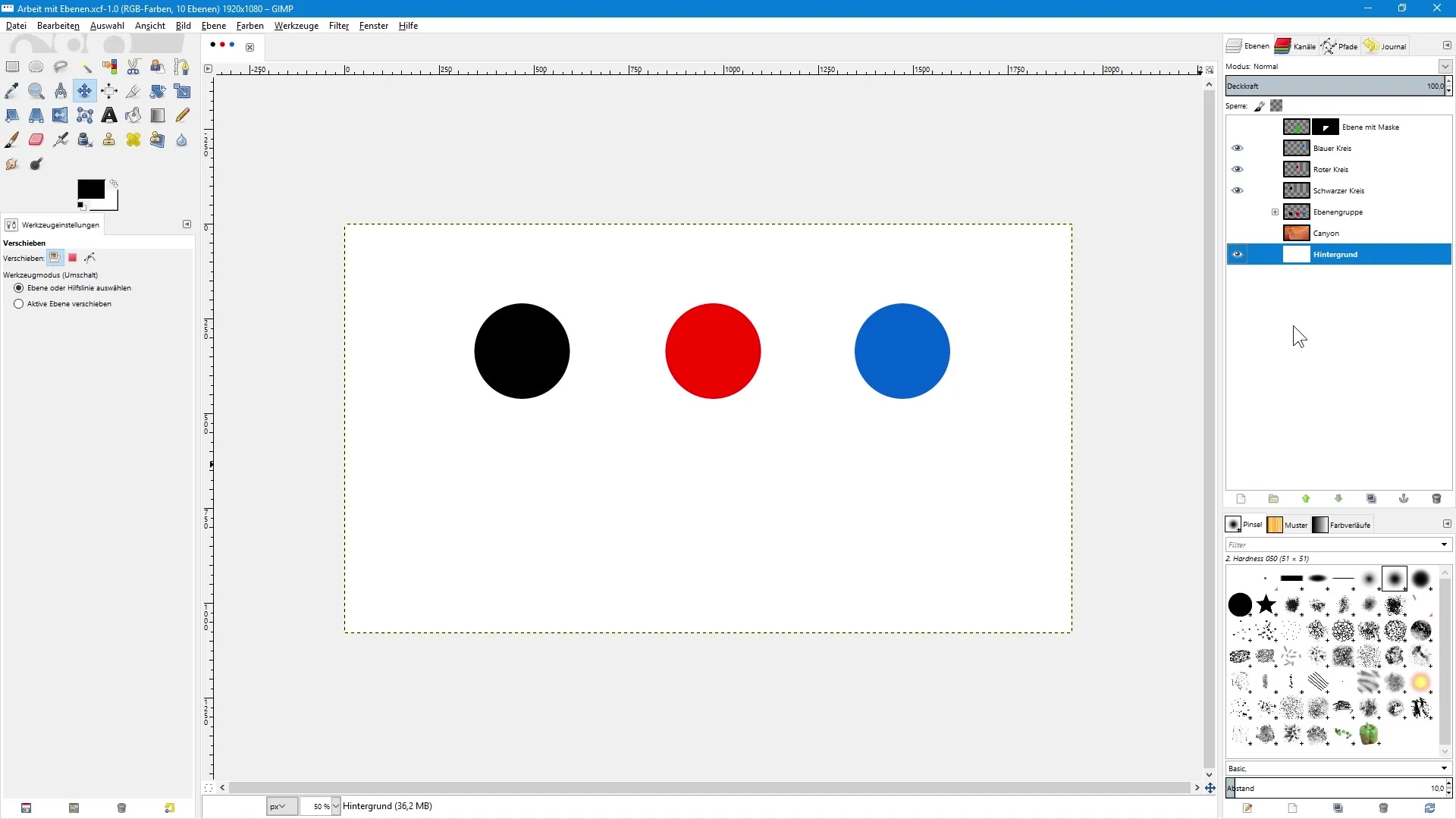
Tagad jūs redzat jauno slāni savā slāņu paletē. Papildu pielāgojumus šim slānim varat veikt arī.
Slāņu redzamības kontrole
Jums ir iespēja padarīt slāņus redzamus vai neredzam. Kad jūs noklikšķināt uz acu ikonas, kas atrodas blakus attiecīgajam slānim paletē, tas tiks paslēpts. Lai to atkal parādītu, noklikšķiniet vēlreiz uz acu ikonas.
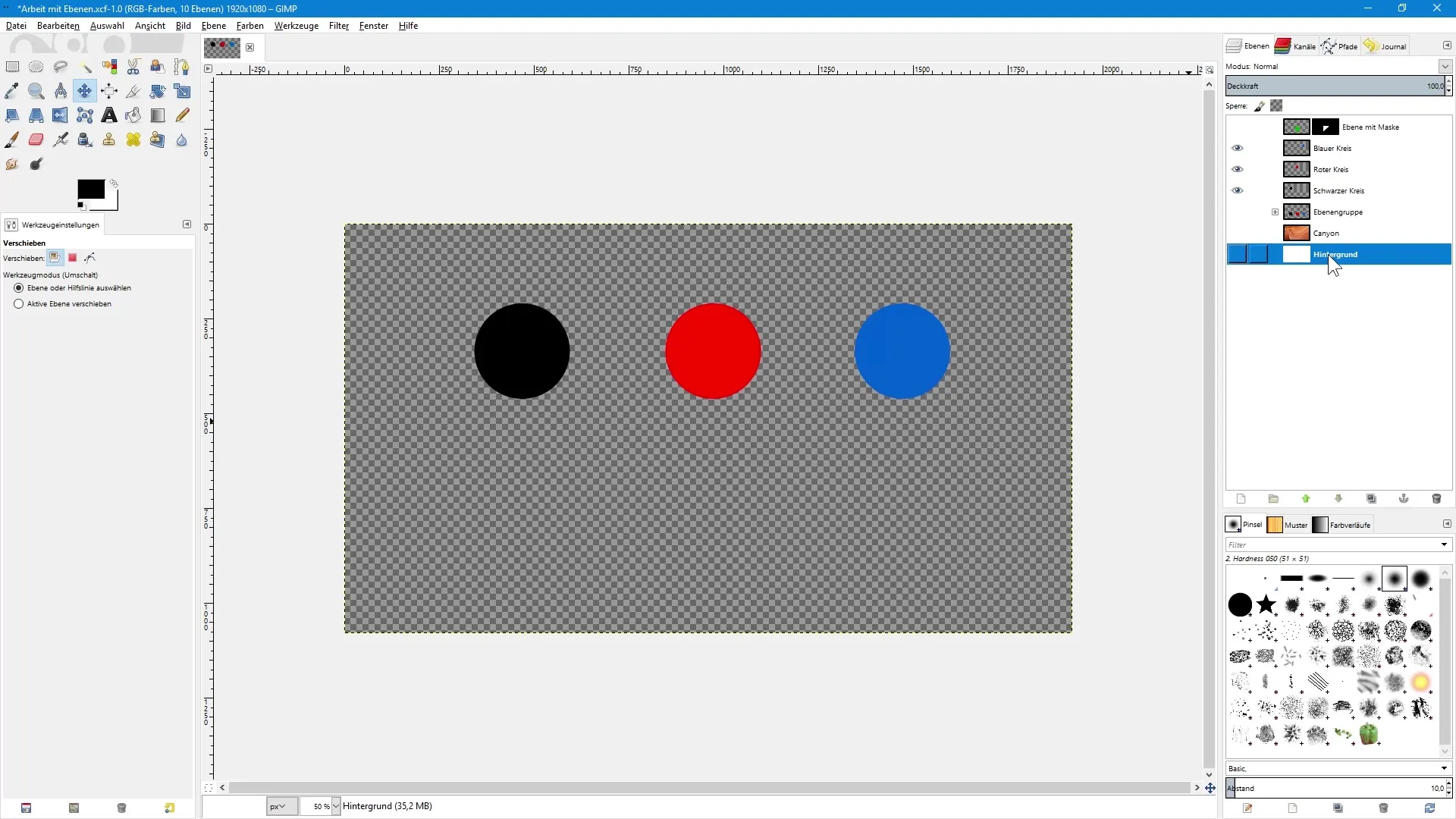
Izmantojot šo funkciju, jūs varat strādāt koncentrēti pie noteiktiem slāņiem, netraucējot citus slāņus.
Slāņu pārvietošana un kārtošana
Lai mainītu slāņu secību, jūs varat pārtraukt tos vienkārši velkot uz augšu vai leju slāņu paletē. Piemēram: Noklikšķiniet uz kāda slāņa un velciet to uz vēlamo pozīciju. Tas ir skaidrs, ja jūs strādājat ar melnu, sarkanu un zilu apli. Jūs varat novietot slāņus viens otram blakus un kontrolēt to redzamību.
Pārvietošanas rīka izmantošana
Aktivizējiet pārvietošanas rīku, lai pārvietotu slāni. Ja jūs aktivizējat opciju „aktīvā slāņa pārvietošana“, jūs varat pārvietot tikai izvēlēto slāni. Ja tā nav aktivizēta, izvēlieties slāni, kad to pārvietojat, bez tās marķēšanas paletē.
Šī iespēja atvieglo darbu ar sarežģītiem projektiem.
Darbs ar slāņu maskām
Lai izmantotu slāņu masku, vispirms jāizveido jauns slānis. Ar labo peli noklikšķiniet uz slāņa un izvēlieties „Pievienot slāņu masku“. Šo masku var pēc tam rediģēt, piemēram, zīmējot, lai izslēgtu daļas no slāņa.
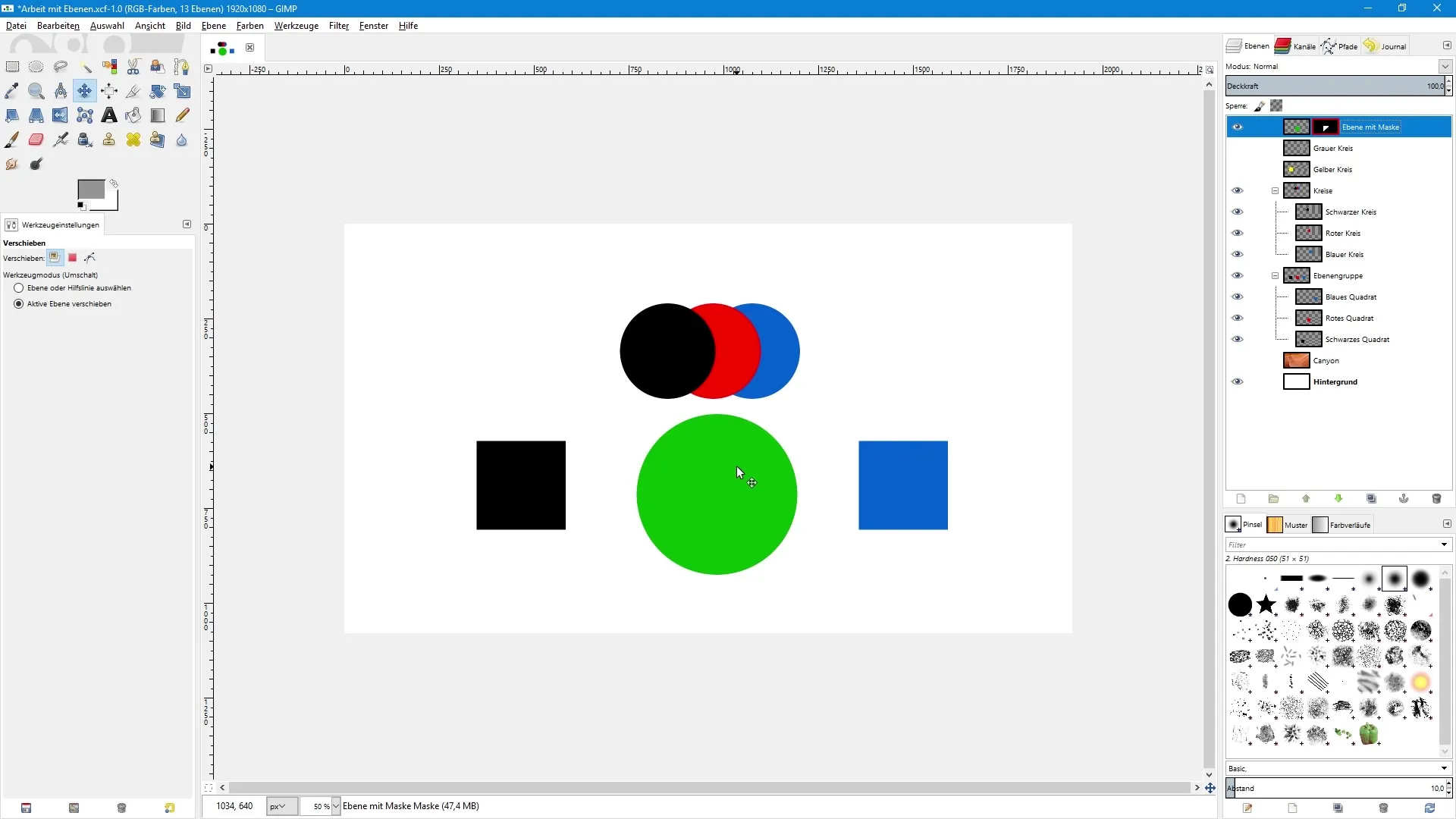
Izmantojot šādu masku, jūs varat radīt sarežģītus caurspīdīguma efektus, kas piešķir jūsu attēlam īpašu dziļumu.
Slāņu grupēšana
Lai palielinātu pārskatāmību, jūs varat grupēt slāņus. Lai to izdarītu, izvēlieties vēlamās slāņus, noklikšķiniet uz mapes ikonas slāņu paletē un nosauciet grupu. Tas apvienos visus izvēlētos slāņus vienā grupā, ko pēc tam var kopīgi rediģēt.
Slāņu grupēšana īpaši noder projektiem ar daudzām izmaiņām, jo jūs varat pārvietot vai rediģēt daudzus slāņus vienlaikus.
Slāņa iestatījumu un caurspīdīguma izmantošana
Katram slānim var būt noteikta caurspīdīguma pakāpe. Jūs varat pielāgot slāņa caurspīdīgumu īpašībās, pārvietojot slīdni. Zema caurspīdīguma pakāpe ļauj redzēt zemāk esošos slāņus, kas var tikt izmantoti radošiem efektiem.
Ja vēlaties strādāt precīzāk, jūs varat ar labo peles taustiņu izvēlēties opciju „Jaukšanas režīmi“, lai mainītu veidu, kādā pašreizējais slānis mijiedarbojas ar zemāk esošajiem.
Mērogas rīka izmantošana
Strādājot ar attēlu, ir svarīgi pirms lielām izmaiņām dublēt failu. To var izdarīt, ar labo pelīti noklikšķinot uz slāņa un pēc tam izvēloties „Dublēt slāni“. Šādā veidā jūs vienmēr varat atgriezties pie sava oriģināla, ja rezultāts neatbilst jūsu vēlmēm.
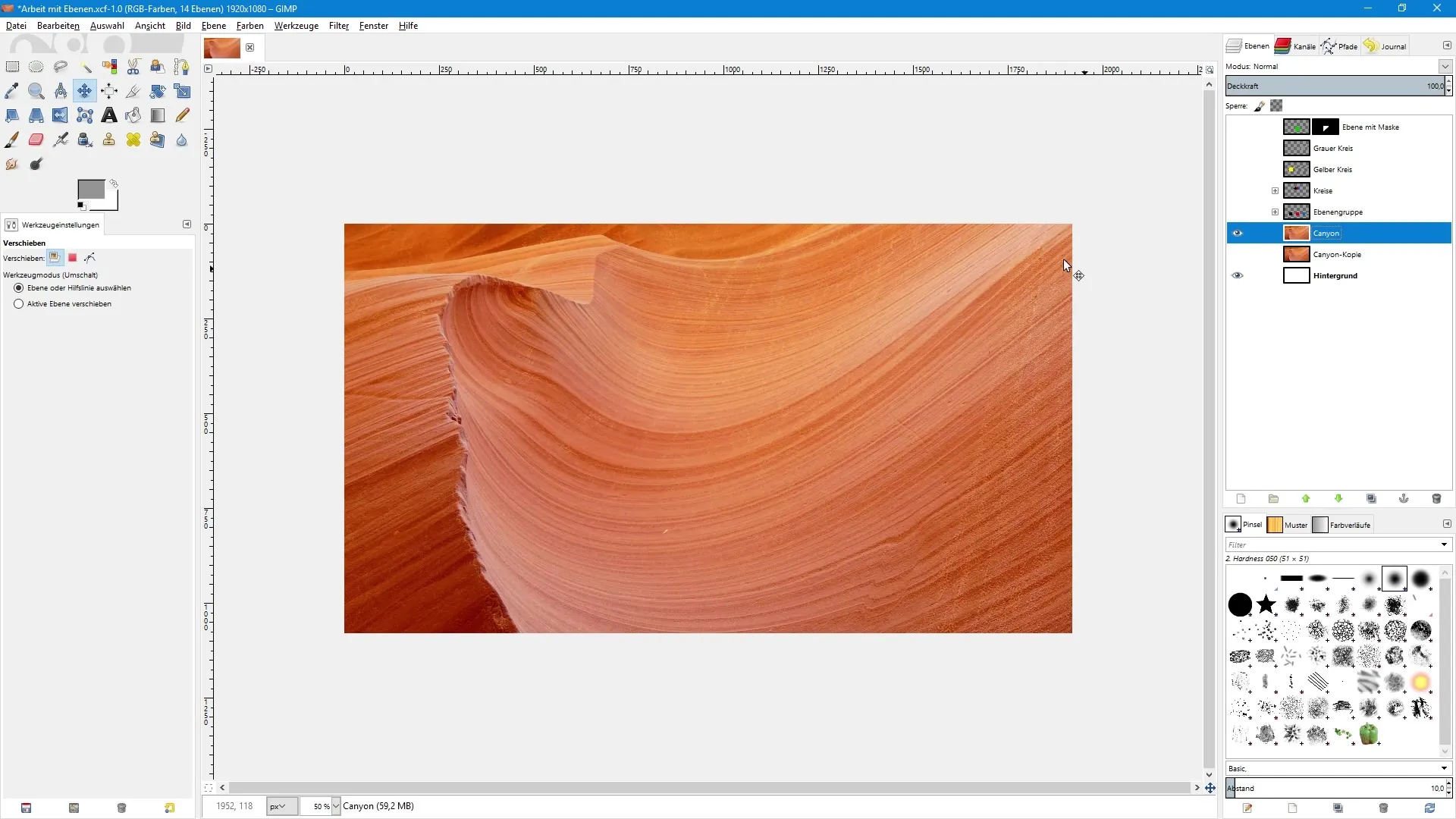
Attēlu mērogošanai izvēlieties mērogas rīku un pielāgojiet izmēru, turot nospiestu Shift taustiņu, lai saglabātu proporcijas.
Tava darba saglabāšana
Lai saglabātu visas savas izmaiņas, ejiet uz „Fails“ un izvēlieties „Saglabāt kā“. Ieteicams saglabāt XCF formātā, jo visi slāņi tiks saglabāti. JPEG formāts saglabā tikai redzamo slāni un zaudē visus citus, kas nozīmē, ka jūs esat ierobežots rediģēšanā.
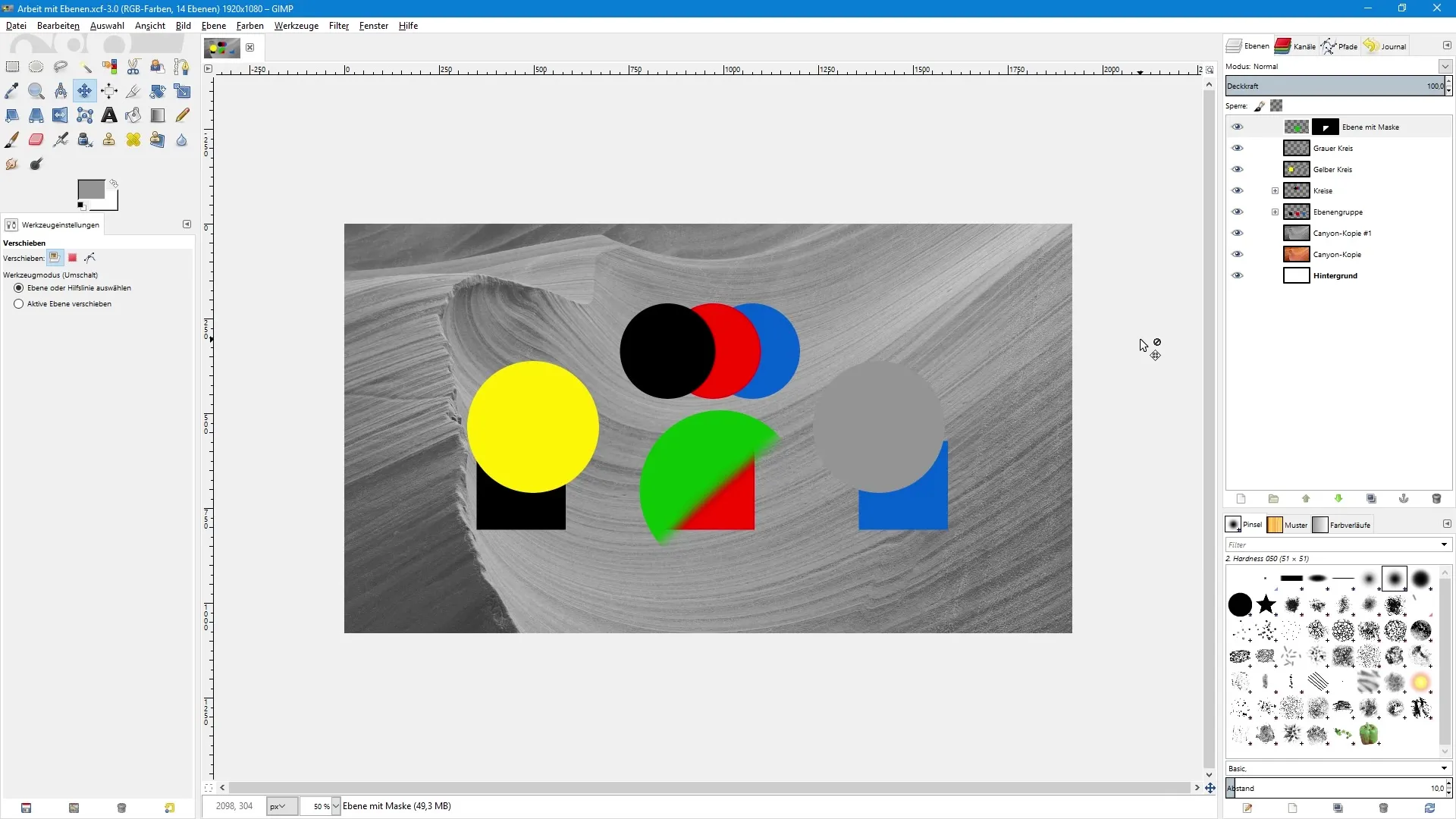
Kopsavilkums – ceļvedis darbam ar slāņiem GIMP
Noslēgumā jūs varat teikt, ka efektīva slāņu izmantošana GIMP ir izšķiroša veiksmīgai attēlu rediģēšanai. Jūs esat iemācījies, kā izveidot, pielāgot un grupēt slāņus, kā arī redzamības un maskēšanas nozīmi. Ar šīm tehnikām jūs būsiet spējīgs veikt prasīgākās dizainus un rediģēšanas darbus.
Bieži uzdotie jautājumi
Kā es varu izveidot jaunu slāni GIMP?Noklikšķiniet uz papīra ikonas slāņu paletē un nosauciet jauno slāni.
Kā es varu padarīt slāņus redzamus vai neredzam?Izmantojiet acu ikonu slāņu paletē, lai kontrolētu redzamību.
Kā es varu sakārtot slāņus?Velciet vēlamo slāni slāņu paletē uz augšu vai leju.
Kas ir slāņu maska?Slāņu maske ļauj jums izslēgt daļas no slāņa un radīt caurspīdīguma efektus.
Kā es varu saglabāt savu failu, lai saglabātu visus slāņus?Saglabājiet failu XCF formātā, lai saglabātu visus slāņus un pielāgojumus.


